向日葵远程控制怎么卸载
在数字化时代,远程控制软件如向日葵为我们的工作和生活带来了极大的便利。然而,当你决定不再需要这款软件,或者想要更换其他工具时,如何干净利落地卸载它便成了一个值得关注的问题。别担心,本文将带你一步步完成向日葵远程控制的卸载过程,让你的电脑重归清爽。
一、准备工作:备份与检查
在开始卸载之前,建议先进行简单的准备工作,以确保数据的安全和卸载的顺利进行。
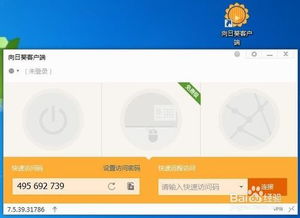
- 备份重要数据:虽然卸载向日葵通常不会影响你的文件和数据,但谨慎起见,备份重要资料总是一个好习惯。
- 关闭向日葵服务:确保向日葵远程控制软件没有在后台运行。你可以在任务管理器中查看并结束相关进程,或者通过系统托盘图标退出软件。
二、正式卸载:步骤详解
接下来,我们将详细讲解如何在windows和mac系统上卸载向日葵远程控制软件。
windows系统
1. 打开控制面板:点击“开始”菜单,搜索“控制面板”并打开。
2. 进入程序和功能:在控制面板中,找到并点击“程序和功能”或“卸载程序”。
3. 选择向日葵并卸载:在程序列表中,找到“向日葵远程控制”或相关名称,右键点击选择“卸载”。
4. 跟随卸载向导:按照屏幕上的提示,完成卸载过程。可能需要确认一些选项或等待卸载完成。
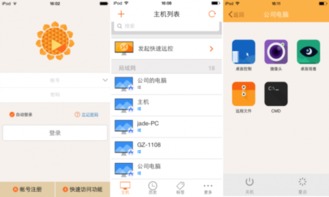
mac系统
1. 打开finder:点击屏幕左上角的苹果图标,选择“finder”。
2. 进入应用程序文件夹:在finder的侧边栏中,点击“应用程序”文件夹。
3. 找到向日葵并移至废纸篓:在应用程序文件夹中,找到“向日葵远程控制”图标,将其拖至废纸篓。
4. 清空废纸篓(可选):为了确保彻底卸载,可以右键点击废纸篓图标,选择“清空废纸篓”。
三、清理残留文件:深度清洁
卸载完成后,为了彻底清除向日葵远程控制的所有痕迹,你可能还需要手动删除一些残留文件。
- 检查启动项:使用任务管理器或系统配置工具,检查是否有向日葵相关的启动项,并将其禁用或删除。
- 搜索残留文件夹:在c盘(windows)或用户目录下的“library”(mac)中,搜索“sunlogin”(向日葵的英文名)相关的文件夹,并手动删除。
- 清理注册表(仅限windows):对于高级用户,可以使用注册表编辑器(regedit)搜索并删除与向日葵相关的注册表项。注意,操作注册表前请务必备份,以防不测。
四、总结:轻松告别,迎接新开始
通过以上步骤,你已经成功卸载了向日葵远程控制软件,并清理了可能的残留文件。现在,你的电脑已经准备好迎接新的软件或回归简洁的状态。无论是出于何种原因选择卸载,记得在做出决定前充分考虑,并确保所有重要数据都已安全备份。希望这篇指南能帮助你轻松完成卸载任务,享受更加流畅的电脑使用体验。









